- مؤلف Lauren Nevill [email protected].
- Public 2023-12-16 18:49.
- آخر تعديل 2025-01-23 15:16.
عند إضافة موقع أو البحث عنه لـ Yandex. Catalogue ، يكون من الأسهل بكثير تحديد الموضوع في البداية. هناك طرق عديدة لتعريف الموضوع. تم تطويرها بواسطة محسّني مشروع Yandex نفسه.
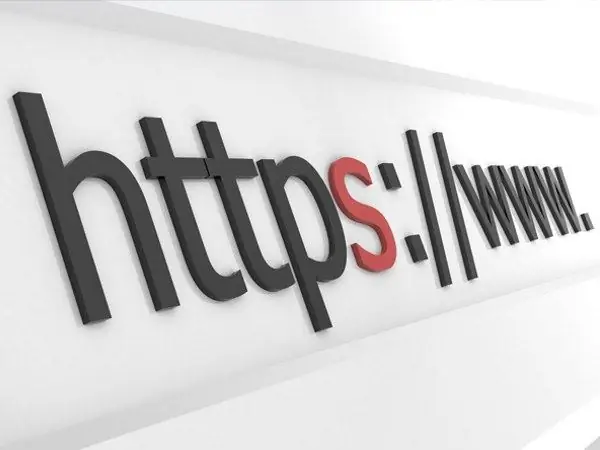
انه ضروري
الوظيفة الإضافية Yandex. Bar لمتصفحات الإنترنت
تعليمات
الخطوة 1
عادة ، لا ينتمي الموضوع فقط إلى الموقع ، ولكن أيضًا إلى اسم المجال. غالبًا ما يحدث أن موضوع الروابط إلى الموقع هو عامل جانبي ، وسيكون المحتوى دائمًا هو العنصر الرئيسي ، أي المواد المنشورة (المقالات والملاحظات والصور). هناك عدة طرق لتعريف هذه المعلمة.
الخطوة 2
الطريقة التلقائية هي عرض معلومات عن الموقع من خلال تطبيقات خاصة. لا يؤثر تثبيت البرامج الإضافية دائمًا بشكل جيد على نظافة سجل نظام التشغيل الخاص بك ، لذلك يوصى باستخدام الوظائف الإضافية لمتصفحك. جرب Yandex. Bar أو RDS-Bar.
الخطوه 3
انتقل إلى إعدادات متصفح الإنترنت الخاص بك وحدد "الامتدادات" أو "الوظائف الإضافية". في شريط البحث ، أدخل عنوانًا واضغط على Enter. أضف العنصر الذي تم العثور عليه ، وأعد تشغيل البرنامج إذا لزم الأمر.
الخطوة 4
افتح الآن الموقع المطلوب وقم بالرجوع إلى اللوحة العلوية ، والتي تُستخدم لإدارة الوظيفة الإضافية المثبتة. انقر فوق الزر "TCI" (فهرس الاقتباس الموضوعي) - سيتم عرض البيانات التالية في نافذة منبثقة: المجال وموضوعه ومنطقة "Yandex. Catalogue" و TCI نفسها.
الخطوة الخامسة
اكتملت المهمة ، ولكن ليس لمستخدمي متصفحات Opera النرويجية الصنع. تم تثبيت اللوحة نفسها بشكل مثالي ، ولكن ببساطة لا توجد مثل هذه المعلمة "TCI". ماذا يمكن ان يفعل؟ تحتاج إلى استخدام الخوارزمية التالية: انسخ السطر https://bar-navig.yandex.ru/u؟show=31&url=https://site.ru ، والصقه في شريط عنوان المتصفح ، واستبدل التعبير "site.ru" مع مجال آخر …
الخطوة 6
اضغط على مفتاح Enter للحصول على النتيجة. سترى جزءًا نصيًا من رمز الصفحة الخاص بالمجال المطلوب. القيمة المطلوبة موجودة داخل معلمة العنوان. للبحث السريع ، استخدم نموذجًا خاصًا: اضغط على Ctrl + F ، واكتب العنوان واضغط على Enter.






